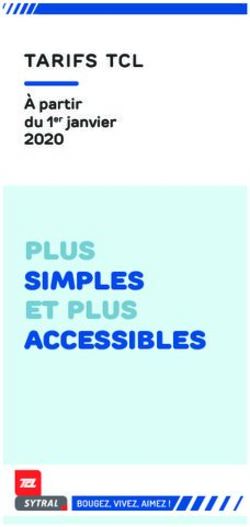CONFIGURATION RECOMMANDÉE
←
→
Transcription du contenu de la page
Si votre navigateur ne rend pas la page correctement, lisez s'il vous plaît le contenu de la page ci-dessous
Installation utilisateur unique ou
multiutilisateurs de la CIM-10-CA et CCI
1. CONFIGURATION RECOMMANDÉE
o Microsoft Windows XP\Vista\7\8
o La configuration minimum recommandée pour votre système d’exploitation sera
suffisante pour l’exécution des programmes par eux-mêmes. L’exécution d’un
autre programme simultanément peut nécessiter plus d’espace, plus de mémoire
sur le disque dur ou un processeur à haute performance. Le personnel en
informatique devrait consulter la configuration minimum recommandée de votre
système d’exploitation afin de s’assurer que votre ordinateur est conforme à ces
spécifications.
2. REMARQUES IMPORTANTES :
o Ce produit a été mis à niveau pour la version 2015. Il sera installé séparément de
toute version précédente des produits de la CIM-10-CA et CCI. Les versions
précédentes du logiciel ne seront pas écrasées. Le contenu des fichiers doubles
des versions 2009 ou 2012 peut être importé.
o Ce produit a été testé et fonctionne correctement sur les systèmes et les réseaux
avec configuration standard. En cas de problèmes provenant d'écarts par rapport
à la configuration standard, veuillez lire la section Foire aux questions à la fin du
présent fichier.
o Fermez TOUS les programmes et TOUTES les applications avant d'installer ce
produit sur un poste de travail.
o Durant l'installation, le programme doit être enregistré dans la base de registre
de Windows. Vérifiez que les droits d'accès permettent l'enregistrement à cet
emplacement. Normalement, vous devez avoir ouvert votre session à titre
d'administrateur pour procéder à l'installation.
o Si vous installez le logiciel sur un lecteur autre que celui choisi par défaut, vous
devez avoir préalablement mappé ce lecteur avant de commencer l'installation.
o InstallShield ne reconnaît pas les disques désignés par un nom UNC.
o Ce programme installe la version multiutilisateurs. Veuillez suivre les instructions
ci-dessous pour L’INSTALLATION INDIVIDUELLE ou L'INSTALLATION SUR UN
SERVEUR RÉSEAU.
o Pour toute question relative à l'utilisation de la classification ou à son application,
veuillez visitez notre site web www.icis.ca et vous inscrire au service
d'interrogation en ligne: Site web: www.icis.ca (Sélectionnez "Applications/Outil
d'interrogation en ligne" et suivez les instructions.)
o Pour toutes les questions techniques ou autres, qui ne concernent ni le contenu
de la classification ni la codification, contactez-nous par courriel à aide@icis.ca.o Toutes les marques et tous les noms de produits sont des marques de
commerce ou des marques déposées de leur détenteur respectif.
3. INSTALLATION INDIVIDUELLE
(Ceci installera le produit sur un poste unique indépendant du réseau)
1. Lancez SETUP.EXE afin d'installer les nouvelles infobases et les fichiers de
licence, ainsi que les dernières rustines du logiciel Folio.
2. Le programme InstallShield se charge, puis un écran de bienvenue apparaît.
Cliquez sur Suivant.
3. Lisez la licence d'utilisation du logiciel, puis cliquez sur Oui pour l'accepter ou
sur Non pour la refuser. (Si vous la refusez, le programme d'installation se
fermera.)
4. Le programme vous demande d'indiquer l'emplacement d'installation du produit.
L'emplacement par défaut est C:\ICIS\ICIS_PUB_2015. Il est recommandé
d’utiliser l’emplacement par défaut. S’il est nécessaire d’utiliser un autre
emplacement, vous aurez l’option de sélectionner celui de votre choix. (Veuillez
noter que tout lecteur que vous pouvez sélectionner doit avoir été mappé
précédemment au système sur lequel vous l’installez, sans quoi le programme
ou le lancement du produit ne fonctionnera pas). Assurez-vous que ce répertoire
est disponible avec les permissions appropriées pour tous les usagers qui
requièrent l’accès au programme. Le programme et les infobases occupent un
espace approximatif de 40 mégaoctets.
5. Deux options d'installation sont ensuite offertes. Choisissez l'option appropriée
et cliquez sur Suivant pour continuer :
o Standard : Le programme installe le produit avec toutes les options les
plus courantes pour l’usage local sur cet ordinateur. (Recommandé)
o Réseau : Cette option installe le produit sur un serveur réseau. À partir de
ce serveur, vous pouvez installer le produit sur autant de postes de travail
que désiré. Pour la procédure d'installation réseau complète, veuillez
consulter le fichier LISEZMOI.TXT.
6. L'option Dossiers programme détermine l'emplacement des icônes de
démarrage du logiciel dans votre menu Démarrer. Cliquez sur Suivant pour
accepter l'emplacement par défaut ou modifiez le nom selon vos préférences.
7. Le prochain écran vous permet de vérifier toutes les options sélectionnées
jusqu'à maintenant. Assurez-vous que tout est exact, puis cliquez sur Suivant. Si
vous voulez modifier vos choix, cliquez sur le bouton Précédent jusqu'à ce que
s'affiche l'écran où se trouve l'option à corriger, apportez le changement, puis
cliquez sur Suivant pour continuer à partir de ce point.
8. Le produit installe sur le disque dur toutes les composantes nécessaires.
9. Quand les icônes auront été créées, cliquez sur Terminer pour compléter
l'installation.4. INSTALLATION SUR UN SERVEUR RÉSEAU
(Exécutez cette étape si plus d'un (1) poste de travail doit avoir accès au produit.)
o Veuillez noter que pour les installations de WINDOWS XP/Vista/7/8 sur les
postes de travail par une installation réseau, des changements sont apportés
à la section HKEY_CURRENT_USER du registre de Windows. Assurez-vous
que le nom d’utilisateur a ce droit, ou que le nom d’administrateur local est
utilisé afin de rendre ces références permanentes pour tous les utilisateurs.
1. Lancez SETUP.EXE afin d'installer les nouvelles infobases et les fichiers de
licence. Le programme InstallShield se charge, puis un écran de bienvenue
apparaît.
2. Cliquez sur Suivant.
3. Lisez la licence d'utilisation du logiciel, puis cliquez sur Oui pour l'accepter ou sur
Non pour la refuser. (Si vous la refusez, le programme d'installation se fermera.)
4. Vous êtes maintenant invité à choisir un emplacement pour installer le produit. Il
est recommandé d’utiliser l’emplacement par défaut suivant :
C:\ICIS\ICIS_PUB_2015. S’il est nécessaire d’utiliser un emplacement différent,
vous aurez l’option de sélectionner celui de votre choix. (Veuillez noter que tout
lecteur que vous pouvez sélectionner doit avoir été mappé précédemment au
système sur lequel vous l’installez, sans quoi le programme ou le lancement du
produit ne fonctionnera pas.) Assurez-vous que ce répertoire est disponible avec
les permissions appropriées pour tous les usagers qui requièrent l’accès au
programme (soit par un partage, soit par UNC). Cette étape crée un point de
partage réseau où les postes de travail auront accès au programme setup.exe
pour installer le programme sur leur poste de travail. Le programme et les
infobases occupent un espace approximatif de 40 mégaoctets.
5. Deux options d'installation sont ensuite offertes. Choisissez l'option appropriée
(Réseau) et cliquez sur Suivant pour continuer :
o Standard — Le programme installe le produit avec toutes les options les
plus courantes.
o Réseau — Cette option installe le produit sur un serveur réseau. À partir
de ce serveur, vous pouvez installer le produit sur autant de postes de
travail que désiré.
6. Choisissez Installation réseau.
7. Suivre les instructions à l’écran pour terminer l’installation.
8. L'option Dossier programme détermine l'emplacement des icônes de démarrage
du logiciel dans votre menu Démarrer. Cliquez sur Suivant pour accepter
l'emplacement par défaut ou modifiez le nom selon vos préférences.
9. Le prochain écran vous permet de vérifier toutes les options sélectionnées
jusqu'à maintenant. Assurez-vous que tout est exact, puis cliquez sur Suivant. Si
vous voulez modifier vos choix, cliquez sur le bouton Précédent jusqu'à ce que
s'affiche l'écran où se trouve l'option à corriger, apportez le changement, puis
cliquez sur Suivant pour continuer à partir de ce point.
10. Le programme installe sur le disque dur toutes les composantes nécessaires.11. Quand les icônes auront été créées, cliquez sur Terminer pour compléter
l'installation.
12. Les postes de travail individuels seront réglés en accédant au dossier
d’installation précisé durant ce processus à partir du poste de travail lui-même
(par le biais d’une unité de réseau mappée précédemment) et en exécutant le
fichier WS_SETUP.EXE. Comme dans le cas d’une installation complète sur un
poste de travail, l’utilisateur faisant l’installation doit avoir les privilèges d’accès
d’un administrateur ou utiliser le compte de l’administrateur pour faire
l’installation.
5. FOIRE AUX QUESTIONS
Q. De l'information s'affiche à propos des entrées de registre. Où se trouvent-elles et
comment puis-je les supprimer?
R. La « base de registre de Windows » est une série de clés qui contrôlent différents
aspects de tous les programmes installés sur votre ordinateur. Il est fortement
recommandé de ne pas modifier la base de registre à moins d'être qualifié pour le
faire. Si vous estimez qu'il est nécessaire de modifier la base de registre, veuillez
consulter la section Base de registre Windows à la fin du présent document.
Q. Quelle est la limite d'utilisateurs simultanés pour cette licence?
R. Ce produit est livré avec une licence par défaut de 5 utilisateurs simultanés. Ceci
limitera l’accès au produit à 5 utilisateurs à la fois.
Q. Ce produit est-il incompatible avec d'autres produits?
R. Ce produit n'entrera pas en conflit avec toute autre application connue à
l'exception de certains produits qui utilisent des versions antérieures de Folio. Les
versions 4.0 et 4.1 de Folio ont une option permettant l'utilisation de fichiers de
bibliothèque de liens dynamiques partagés. Folio 4.9, qui est distribué avec ce
produit, ne possède pas cette option. Puisque les fichiers de bibliothèque de liens
dynamiques partagés sont chargés au démarrage, la version distribuée avec ce
produit pourrait ne pas se charger. Cette opération pourrait entraîner une
incompatibilité et générer des erreurs. Si vous anticipez ce problème avec votre
système, vous pouvez l'éviter en supprimant toute version précédente des produits
Folio et les fichiers partagés qui leur sont associés avant d'installer ce produit ou de
réinstaller l'autre produit, afin de vous assurer que les fichiers de bibliothèque de
liens dynamiques partagés ne sont pas utilisés. Remarque : Ce problème n'affecte
pas les versions jusqu'à 3.1.
Q. Si j’ai installé le produit sur un seul ordinateur, puis-je aussi l’installer sur
plusieurs ordinateurs?R. Oui. La licence permet de l’installer sur un maximum de 5 postes de travail différents. Si vous devez l’installer sur plus de 5 ordinateurs, ou configurer un serveur réseau pour l’accès par plus de 5 utilisateurs simultanés, des licences pour n’importe quel nombre d’utilisateurs en multiples de 5 sont disponibles à l’ICIS. (Consultez le paragraphe 9 de l’Accord de licence.) Q. Puis-je utiliser les infobases française et anglaise simultanément? R. Les versions française et anglaise de ce produit exigent chacune leur propre licence d'utilisation et sont installées par défaut dans différents répertoires. Vous pouvez utiliser les infobases française et anglaise simultanément. Le nombre d'utilisateurs par produit n'est pas affecté lorsque vous utilisez les produits français et anglais en même temps. Les répertoires d’installation sont : C:\CIHI\CIHI_PUB_2015 pour l’anglais et C:\ICIS\ICIS_PUB_2015 pour le français. Q. Puis-je utiliser mon fichier double v. 2009 ou v. 2012 existant avec les infobases de la version 2015? R. Non, un fichier double personnel v. 2009 ou v. 2012 ne peut être utilisé directement avec une infobase v. 2015, mais une nouvelle fonction du produit de la v. 2015 vous permet d’importer le contenu d’un fichier double antérieur dans un fichier double v. 2015 nouveau et vide. Consultez la page d’instruction de la Mise à niveau du fichier double sur la page web Classification et codification. 6. BASE DE REGISTRE WINDOWS Ces renseignements sont fournis au personnel en informatique et aux administrateurs de systèmes qui sont habitués à l’opération courante du logiciel Folio Views, le logiciel sur lequel sont basés les produits CIM-10-CA/CCI 2015 de l’ICIS. *******Attention*************Attention*************Attention******* Ne tentez pas de modifier la base de registre de Windows à moins d'être qualifié pour le faire. Vous pourriez endommager sérieusement votre ordinateur. *******Attention*************Attention*************Attention******* Les clés de registre de ce produit se trouvent dans : HKEY_LOCAL_MACHINE\SOFTWARE\Folio HKEY_LOCAL_MACHINE\SOFTWARE\CIHI et HKEY_CURRENT_USER\SOFTWARE\CIHI
Remarque : la modification des paramètres du registre peut exiger des privilèges
d’administrateur
6.1 Interface personnalisée Folio Views
L'interface utilisateur de ce produit a été personnalisée différemment pour la CIM-10-CA
et la CCI. Ces paramètres comprennent des jumelles numérotées et les fonctions
Copier le code, Fichier double personnalisé, Fusionner les fichiers doubles, Importation
des notes et plusieurs autres éléments de l’interface utilisateur (items du menu,
onglets). Bien que la personnalisation soit recommandée pour les utilisateurs avancés
seulement, il vous est possible de personnaliser davantage les menus et les barres
d’outils au moyen de « Outils -> Personnaliser… » et vos préférences seront
sauvegardées.
Si un utilisateur apporte un changement non désiré à l’interface de l’utilisateur (un
bouton ou une barre d’outils peuvent être accidentellement déplacés et disparaître de
l’interface), elle peut être facilement remise dans l’interface utilisateur par défaut.
Pour retourner à l’état original de l’interface personnalisée, suivez ces étapes :
a) Fermez toutes les applications de Folio Views
b) Supprimez la clé de registre HKEY_CURRENT_USER\SOFTWARE\CIHI
c) Démarrez le produit à partir du raccourci et l’interface utilisateur reviendra à son
état original6.2 Chemins de dépannage pour l’infobase et les fichiers des droits
Lors du démarrage par le raccourci, si une erreur se produit parce qu’il est impossible
de trouver un fichier *.nfo ou *.lcf particulier, elle est le plus souvent causée par un
chemin incorrect enregistré pour le produit sous la clé de registre :
HKEY_LOCAL_MACHINE\SOFTWARE\Folio\4\Server\NfoPath
Une entrée standard comprend deux chemins séparés par un point-virgule. Par
exemple :
a) Installation locale
C:\CIHI\CIHI_PUB_2015\NFO;C:\CIHI\CIHI_PUB_2015\Rights
b) Lettre d’unité de réseau mappée
S:\CIHI\CIHI_PUB_2015\NFO;S:\CIHI\CIHI_PUB_2015\Rights
c) Chemin UNC
\\RemoteServer\CIHI\CIHI_PUB_2015\NFO;\\RemoteServer\CIHI\CIHI_PUB_20
15\Rights
Examinez les chemins et assurez-vous que les emplacements existent et que les
fichiers *.nfo sont dans le répertoire NFO et que les fichiers *.lcf sont dans le répertoire
Droits.Vous pouvez aussi lire